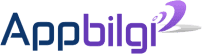Bilgisayarı Kapatma ve Yeniden Başlatma Arasındaki Fark
Kapat, yeniden başlat ve uyku, windows’taki seçeneklerdir. Hangisini kullanmalısınız? ve ne zaman?
Çoğumuz gibi , Microsoft Windows çalıştıran bir bilgisayar kullanıyorsanız , muhtemelen Başlat menüsünün size bilgisayarınızın işlemlerini kapatmak için iki yol sağladığını zaten biliyorsunuzdur. Temel olarak adın tanımladığı şeyi yapan Kapat’ı tıklayabilirsiniz. Ayrıca bilgisayarınızı bir anlığına kapatan, ancak ardından yeniden başlatan Yeniden Başlatma seçeneği de vardır.
Ancak, Kapat’ı tıkladıktan sonra bilgisayarın tekrar açılmaması bir yana, Windows işletim sisteminin son sürümlerinde, yazılım uzmanlarına göre aslında iki seçenek arasında önemli bir fark daha var. Bilgisayarınızı tamamen aynı şekilde kapatmazlar ve farklı durumlarda kullanılmaları gerekir.
Kapat Ne Yapar
Windows’un eski sürümlerinde, Yeniden Başlat ve Kapat aynı şeyi yaptı, programları kapattı ve makineyi kapattı. Ancak Windows 8 ve 10’da bu durum, eskiden bilgisayarınızı çalışır duruma getirmenin rahatsız edici derecede uzun sürecini ortadan kaldırmak için tasarlanan Hızlı Başlangıç adlı yeni bir özellik nedeniyle değişti.
Buna göre, bir kullanıcı Kapat’ı tıkladığında Hızlı Başlatma seçeneğini etkinleştiriyor” diyor . (Yazılım ve teknoloji üzerine başka birçok nasıl yapılır kitabı da yazmıştır.) “Bu seçenek, bir kullanıcı Windows’u bir sonraki başlatışında Windows 10’un daha hızlı başlamasını sağlar. Bu seçeneğin dezavantajı, önceki oturumdan tüm işlemlerin devre dışı bırakılmamasıdır. .
Kapat ile birlikte, Windows 10’un açtığınız tüm programları ve dosyaları kapattığını, ancak Windows çekirdeğini , yani yazılım ve donanımın birlikte çalışmasını sağlayan işletim sisteminin çekirdeğini kapatmadığını söylüyor. “Windows çekirdeği, bilgisayarınızı hazırda bekletme moduna aldığınız zamanki gibi diske kaydedilir , böylece çekirdek bir sonraki sefer hızlı bir şekilde açılmaya hazır olur.”
Yeniden Başlatma Ne Yapar
Yeniden başlatma, çekirdek de dahil olmak üzere bilgisayarın tüm işlemlerini gerçekten kapatıyor. Bu, bilgisayar yeniden başlatıldığında tamamen temiz bir başlangıç yapacağınız anlamına gelir, ancak her şeyin çalışması daha uzun sürer.
İşletim sisteminin üreticisi Microsoft, bir e-postada “Güncellemeleri / yazılımları yüklerken ve herhangi bir hatayı çözmek için yeniden başlatma kullanılmalıdır.” Bazı yazılım kurulumları ve güncellemeleri, işlemi bitirmek için Yeniden Başlat’ı kullanmanızı gerektirir. Bilgisayarınız donduysa veya başka bir hata veriyorsa, Kapatma’nın daha eksiksiz bir seçenek olacağını düşünseniz bile, Kapat yerine Yeniden Başlat’ı kullanmalısınız .
Bir yeniden başlatmayı tetiklemenin birkaç yolu var. Başlat Menüsünü kullanmanın yanı sıra, CTRL + ALT + DELETE tuşlarını basılı tutabilir, Kilit Ekranındaki simgelerden birine tıklayabilirsiniz . Ve Windows öncesi günler için nostaljiniz varsa, eski usul Komut İstemi’ni açıp shutdown / r yazabilirsiniz .
Bilgisayarınızın güç ayarlarında Hızlı Başlatma özelliğini devre dışı bırakmanın da mümkün olduğunu ekliyor, böylece bilgisayarı kapattığınızda her şeyi temizleyeceksiniz.
Peki, Reboot terimi ne olacak? “Çoğu insan için, Yeniden Başlatma, işletim sisteminin Windows’un yeniden yükleneceği noktaya kadar kendini kapatmasını içerir, ancak tipik olarak anakart önyükleme, yükleme sürecinden geçmek zorunda kalan fazladan bir adım atmaz.”
Uyku Modunu Kullanma
Tüm bunlar başka bir soruyu gündeme getirebilir: İlk olarak bilgisayarınızı kapatmalı mısınız? Sonuçta, tüm yazılım programlarınızın ve dosyalarınızın bilgisayarı her uyandırdığınızda hemen kullanmanız için hazır olması için onu Uyku moduna almak mümkündür .
Uzmanlar, Uyku modunu ölçülü olarak kullanmanızı önerir. “Öğle yemeğine, sınıfa veya toplantıya gitmek gibi uzun süreler boyunca gitmeyi düşünmediğiniz bir iş günü sırasında sisteminizin uykuya geçmesine izin verebilirsiniz” diyor. “Günün sonunda ise veya dizüstü bilgisayarınızla işe gidiyorsanız veya birkaç saatliğine evde olmayacaksanız, en iyisi devam edip Kapat özelliğini kullanmaktır.”